Ввод учетных данных клиента в Power BI или Excel
Azure DevOps Services | Azure DevOps Server 2022 — Azure DevOps Server 2019
При подключении из Power BI или Excel к Аналитике с помощью веб-канала OData выберите идентификатор Microsoft Entra (Идентификатор Microsoft Entra) для наиболее безопасного варианта. Следующий безопасный параметр — использование личных маркеров доступа (PATS).
При подключении из Power BI или Excel к Аналитике с помощью веб-канала OData выберите учетные данные Windows в качестве наиболее безопасного варианта. Следующий безопасный параметр — использование личных маркеров доступа (PATS).
Примечание.
Служба Аналитики автоматически включается и поддерживается в рабочей среде для всех Служб Azure DevOps Services. Интеграция Power BI и доступ к веб-каналуOData службы Аналитики общедоступны. Мы рекомендуем вам использовать его и дать нам отзыв.
Доступные данные зависят от версий. Последняя поддерживаемая версия: v2.0последняя предварительная версия v4.0-preview. Дополнительные сведения см. в разделе "Управление версиями API OData".
Примечание.
Служба Аналитики автоматически устанавливается и поддерживается в рабочей среде для всех новых коллекций проектов для Azure DevOps Server 2020 и более поздних версий. Интеграция Power BI и доступ к веб-каналуOData службы Аналитики общедоступны. Мы рекомендуем вам использовать его и дать нам отзыв. При обновлении с Azure DevOps Server 2019 можно установить службу Аналитики во время обновления.
Доступные данные зависят от версий. Последняя поддерживаемая версия: v2.0последняя предварительная версия v4.0-preview. Дополнительные сведения см. в разделе "Управление версиями API OData".
Примечание.
Служба Аналитики доступна в предварительной версии для Azure DevOps Server 2019. Его можно включить или установить для коллекции проектов. Интеграция Power BI и доступ к веб-каналуOData службы аналитики находятся в предварительной версии. Мы рекомендуем вам использовать его и дать нам отзыв.
Доступные данные зависят от версий. Последняя поддерживаемая версия: v2.0последняя предварительная версия v4.0-preview. Дополнительные сведения см. в разделе "Управление версиями API OData".
Почему следует использовать личный маркер доступа для альтернативного доступа?
По этим трем причинам:
- В рамках хорошего управления паролями срок действия этих маркеров автоматически истекает, поэтому не нужно помнить, чтобы изменить пароль.
- Так как PATs — это созданный пароль, вы не будете использовать общий пароль в рамках AAC, что означает более ограниченную область поверхности для атаки.
- Если необходимо предоставить диагностическую трассировку и забыть заменить значение, вы можете отозвать учетные данные. Это обеспечивает безопасный доступ к Azure DevOps.
ИД Microsoft Entra
Идентификатор Microsoft Entra также известен как "Учетные данные организации" в Power BI Desktop. Его можно использовать в Power BI с помощью выбора OAuth при настройке обновления данных.
При подключении к Power BI Desktop вам будет предложено ввести учетные данные для источника данных. Выберите учетную запись организации, как показано здесь:
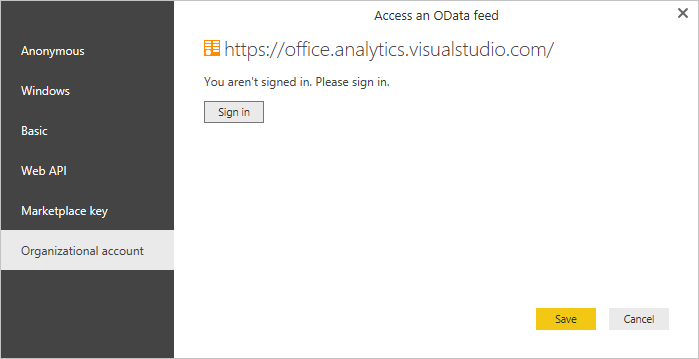
Выберите вход и введите учетные данные Microsoft Entra. После этого все готово.
Чтобы изменить существующий URL-адрес для использования идентификатора Microsoft Entra вместо PAT или AAC, ознакомьтесь со сведениями об изменении учетных данных проверки подлинности далее в этой статье.
Проверка подлинности Windows
При настройке обновления данных можно использовать проверка подлинности Windows в Power BI с помощью выбора OAuth.
При подключении к Power BI Desktop вам будет предложено ввести учетные данные для источника данных. Выберите Windows, как показано здесь:
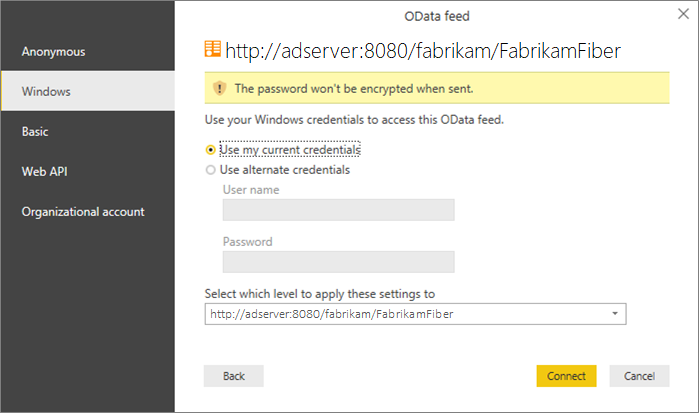
Введите учетные данные Windows и выберите Подключение.
Чтобы изменить существующий URL-адрес для использования Windows вместо PAT, см . статью "Изменение учетных данных проверки подлинности" далее в этой статье.
Создание личного маркера доступа
Войдите в Azure DevOps Services, откройте меню профиля пользователя и выберите "Безопасность".
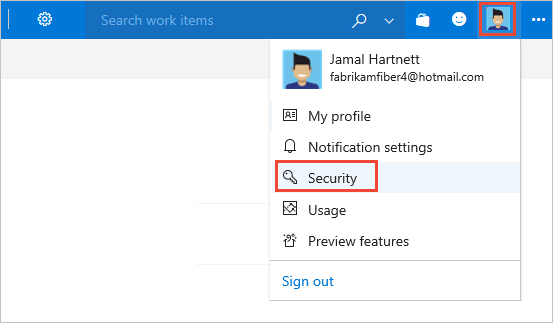
Введите необходимые сведения:
Добавьте описание
Установка срока действия
Выберите организацию
Выбор выбранных область
Проверка аналитики (чтение)
Затем нажмите кнопку "Создать токен".
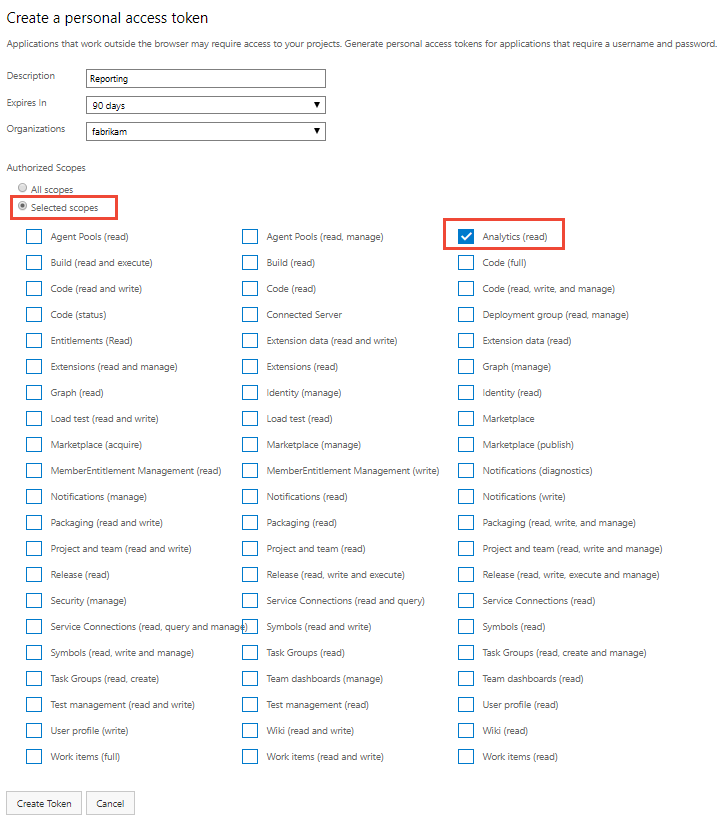
Скопируйте отображаемый маркер. Если вы перейдете с страницы, ее нельзя получить позже.
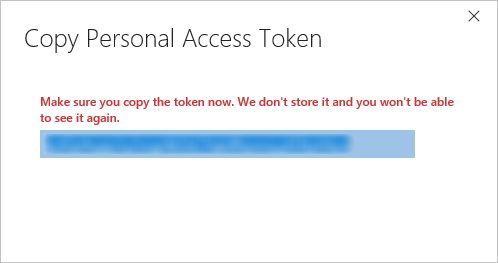
Если необходимо отозвать токен, перейдите на эту страницу и выберите ссылку "Отозвать ". Этот маркер немедленно будет отказано в доступе к Azure DevOps Services.
Эти маркеры являются вашим удостоверением. При использовании маркер действует как вы. Сохраните секрет маркеров и обработайте их как пароль. Чтобы обеспечить безопасность маркера, рекомендуется использовать диспетчеры учетных данных. Если вы используете диспетчеры учетных данных, вам не придется вводить учетные данные каждый раз при отправке.
Ввод учетных данных в клиенте
Power BI и Excel работают с помощью Power Query при доступе к OData. Механизм проверки подлинности, включая различные экраны проверки подлинности, идентичны. Это пошаговое руководство выполняется с помощью Power BI Desktop. Это также относится к Excel.
Запустите Power BI Desktop.
Выберите " Получить данные".
Выберите веб-канал OData (или другие>>веб-каналЫ OData).
Введите URL-адрес конечной точки OData и нажмите кнопку "ОК".
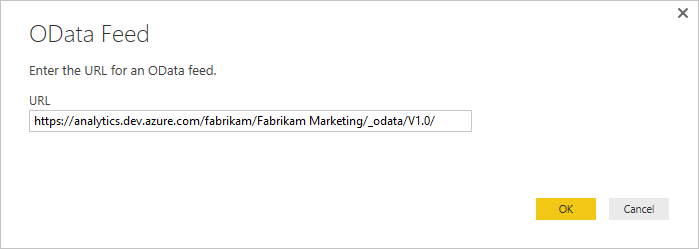
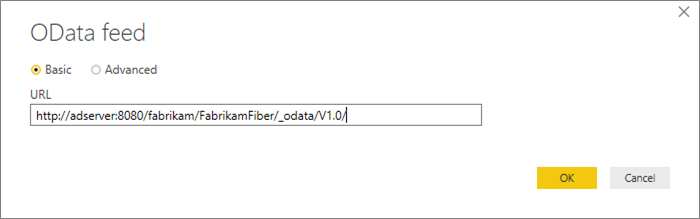
В диалоговом окне проверки подлинности выберите "Базовый", введите свои учетные данные и выберите Подключение:
Если вы используете AAC, введите имя пользователя и пароль.
Если вы используете PAT, введите текстовую строку, например "test" или "user" для имени пользователя и введите маркер в поле пароля.
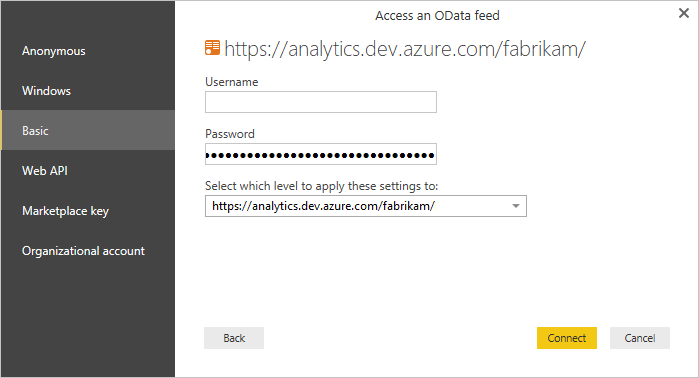
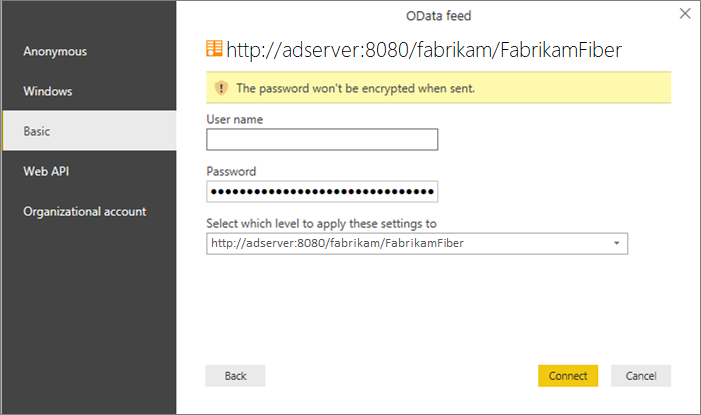
Изменение учетных данных проверки подлинности
Если вы получаете сообщение об отказе в доступе, может потребоваться изменить учетные данные проверки подлинности. Power Query кэширует данные учетных данных, поэтому его нужно ввести только один раз. Однако срок действия персональных маркеров доступа истекает, и может потребоваться обновить или изменить сведения о проверке подлинности.
Обновление учетных данных в Power BI Desktop
Запустите Power BI Desktop.
Выберите параметры файла>и Параметры> Источник данных Параметры. Выберите правильный URL-адрес веб-канала OData и нажмите кнопку "Изменить".
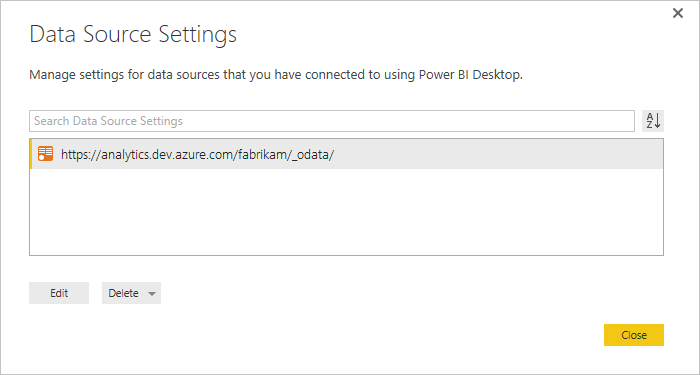
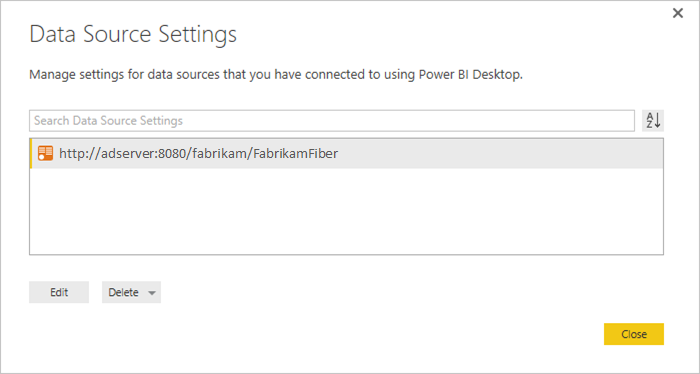
В следующем диалоговом окне "Источник данных" Параметры нажмите кнопку "Изменить" в разделе "Учетные данные".
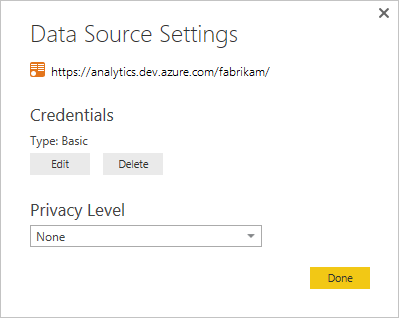
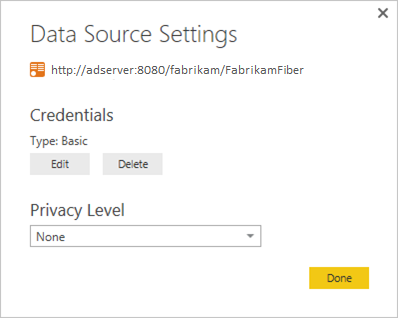
Измените учетные данные, как указано выше, нажмите кнопку "Сохранить", а затем "Готово" и "Закрыть".
Обновление учетных данных в Excel
Откройте Excel и выберите вкладку "Данные ".
Выберите новый источник данных запроса>Параметры...
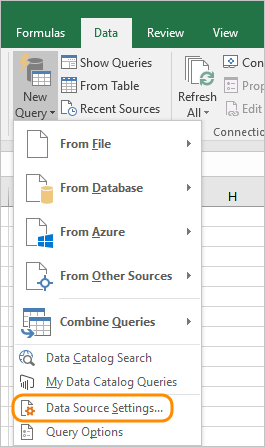
Выберите правильный URL-адрес веб-канала OData и нажмите кнопку "Изменить".
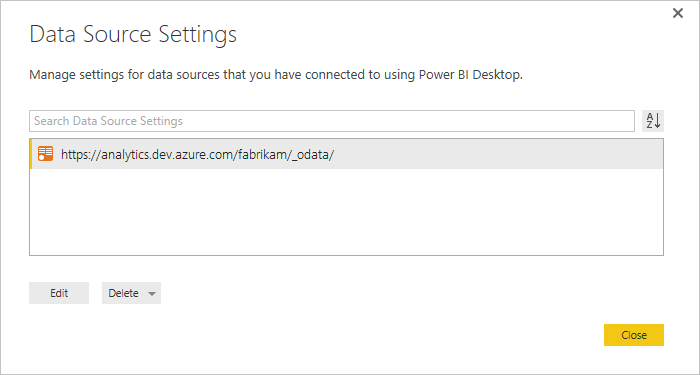
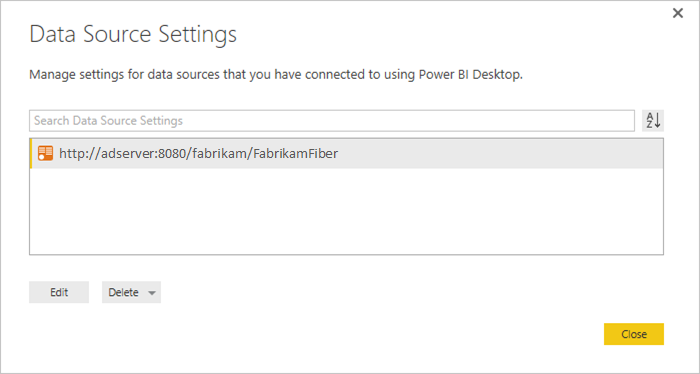
В следующем диалоговом окне "Источник данных" Параметры нажмите кнопку "Изменить" в разделе "Учетные данные".
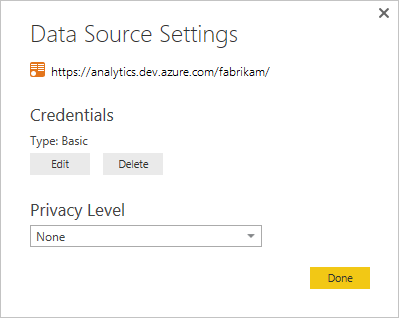
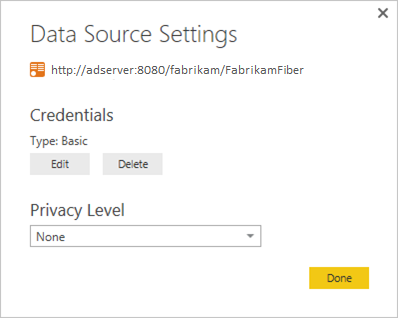
Измените учетные данные, как указано выше, нажмите кнопку "Сохранить", а затем "Готово" и "Закрыть".
Публикация в Power BI
После создания модели и загрузки ее с данными можно опубликовать в Power BI. При использовании идентификатора Microsoft Entra или Windows обязательно выберите параметр oAuth2 .
Связанные статьи
Обратная связь
Ожидается в ближайшее время: в течение 2024 года мы постепенно откажемся от GitHub Issues как механизма обратной связи для контента и заменим его новой системой обратной связи. Дополнительные сведения см. в разделе https://aka.ms/ContentUserFeedback.
Отправить и просмотреть отзыв по